税控机开票操作
- 格式:docx
- 大小:19.13 KB
- 文档页数:4

最新增值税开发票的流程1. 准备工作。
- 确保企业已完成税务登记,取得增值税一般纳税人或小规模纳税人资格。
- 购买税控设备(金税盘、税控盘或税务UKey),并安装相应的开票软件。
- 准备好需要开具发票的相关业务信息,如购买方信息(名称、纳税人识别号、地址、电话、开户行及账号)、销售方信息(企业自身的相关信息,已在税控设备中设置好的可直接调用)、商品或服务名称、数量、单价等。
2. 登录开票软件。
- 打开税控设备(金税盘、税控盘或税务UKey),然后运行开票软件。
- 使用管理员或开票员账号登录开票系统。
3. 发票填开。
- 在开票软件主界面,选择“发票填开”功能,根据需要开具的发票类型(如增值税专用发票、增值税普通发票等)点击进入相应的填开界面。
- 填写购买方信息。
可以手工输入,也可以从客户信息库中选择已保存的购买方信息。
- 填写商品或服务信息。
在商品或服务名称栏输入关键字,系统会自动带出已赋码的商品或服务名称,选择正确的项目后,填写数量、单价等信息,系统会自动计算金额、税额等。
- 核对发票信息,包括购买方信息、商品或服务信息、金额、税额、价税合计等,确保准确无误。
4. 打印发票。
- 将空白发票放入打印机。
- 在开票软件中点击“打印”按钮,按照系统提示调整打印设置(如纸张大小、边距等),确保发票打印内容完整、清晰,发票号码与纸质发票号码一致。
5. 发票保存与查询。
- 发票开具成功后,开票软件会自动保存发票信息。
- 可以通过开票软件的“发票查询”功能,查询已开具的发票,进行查看、打印、导出等操作。
6. 抄报税。
- 一般在每个月的申报期内(通常为1 - 15日,遇节假日顺延),需要进行抄报税操作。
- 使用税控设备登录开票软件,点击“汇总上传”或“抄税”功能,将上月的开票数据上传至税务机关。
- 完成申报纳税后,再次登录开票软件进行“反写监控”或“清卡”操作,以便可以继续开具发票。

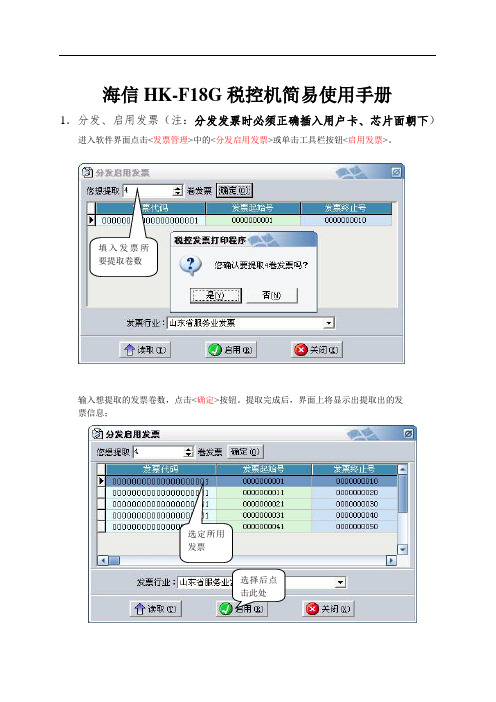
海信HK-F18G税控机简易使用手册1.分发、启用发票(注:分发发票时必须正确插入用户卡、芯片面朝下)进入软件界面点击<发票管理>中的<分发启用发票>或单击工具栏按钮<启用发票>。
填入发票所要提取卷数输入想提取的发票卷数,点击<确定>按钮。
提取完成后,界面上将显示出提取出的发票信息;选定所用发票选择后点击此处选定所要启用的发票段,点击软件下方<启用>按钮完成一卷发票启用;2.开票开票处理是本系统的核心部分。
点击菜单<发票管理>下的<开票处理>,或点击工具栏按钮<开票>如下图;点击此处自动合计大,小写金额分别输入付款单位名称、选择项目、输入项目金额,自动合计总额即可开票,点击工具栏按钮<打印>,也可使用快捷键Ctr+P完成开票打印(并同时将对应发票号的发票放入打印机)。
开票打印成功后发票号将自动加一显示在界面和状态栏中。
3. 退票处理废票处理1.退票的概念:已经开出的有效发票由于某些原因需要取消的(例如退货、发票打印数据有误等);点击菜单<发票管理>下的<退票处理>,或点击工具栏按钮<退票>如下图;输入所退发票号后,点击回车键,并确认发票代码在<所退发票号>一栏中输入所要退的发票号码,回车后,系统将自动查询所退发票内容,点击工具栏按钮<打印>完成退票打印。
如所退发票未能查询到,退票功能支持手工输入退票注意:已经退过的发票不能再次退票。
2.废票的概念:税控器未记录但已无法打印的发票均做废票处理(例如:发票票面使用前已损坏等);(此功能不推荐使用,废单张或多张发票时谨慎操作,操作前请致电当地服务中心---0746-*******)点击菜单<发票管理>下的<废票处理>,或点击工具栏按钮<废票>如下图;输入要作废的发票号码,点击“废票登记”在<废票号码>一栏中输入所废发票的发票号,后点击<废票登记>进行废票处理;本功能不仅支持单张发票作废,还支持批量作废;输入要作废的起止号码,点击“批量作废”点击<批量作废>页面,界面上将显示当前发票卷的起始号和截止号,输入要作废的起始号和截止号,点击<批量作废>按钮,完成批量废票;注意:只有当前卷内的发票号才能做废票处理。

税控发票开票软件(金税盘)V2.0简易操作手册目录第一章系统安装与启动 ......... 错误!未定义书签。
1第二章系统登录. (6)第三章系统设置 (9)3.1基本参数设置 (10)3.2客户管理 (11)第四章发票读入 (14)第五章发票填开 (15)5.1填开正数发票 (15)5.2已开发票查询 (29)第六章报税处理 (32)6.1办税厅抄报 (32)6.2远程抄报管理 (34)准备工作1、下载“税控发票开票软件(金税盘版)到计算机上。
2、将“金税盘”和“报税盘”插入到计算机USB接口。
USB金税盘USB报税盘一、系统安装与启动操作步骤:【第一步】将金税盘通过USB数据线连接到计算机的USB接口,系统会自动找到新硬件,并自动完成金税盘驱动程序安装,无需手工安装。
金税盘驱动安装完成后会在计算机的设备管理器中出现“AISINO JSP shuikong USB Device”的标识,如图1-1所示。
图1-1设备管理器中金税盘设备【第二步】双击安装文件夹中的kp-setup.exe安装程序图标,如图1-2所示。
系统运行安装向导,然后按照提示逐步完成安装。
图1-2安装程序说明:①在开票软件的安装过程中,系统会提示用户输入15、17或20位的纳税人识别号和开票机号,如图1-3所示。
若金税盘已连接,则系统自动从金税盘中读取企业税号和开票机号,无需用户手工输入。
若税号或开票机号输入错误,则无法进入系统,只能重新安装开票系统。
在系统注册中的企业税号和开票机号取自这里输入的信息,无法更改。
图1-3输入纳税人识别号和开票机号②点击“下一步”后的提示信息如图1-4所示,此时需按发行通知书上的地区编号正确输入。
若金税盘已连接,则系统自动从金税盘中读取地区编号,无需用户手工输入。
图1-4提示输入地区编号③在开票软件的安装过程中,可以通过点击图1-5中的“浏览”按钮,在弹出的选择文件夹窗口中修改系统默认的安装路径。

1、连接后打开电脑,首先测试一下打印是否正常,具体操作方法如下:开始菜单----设置----打印机和传真----选择打印机Epson—lq1600k(默认)----右键点击选择属性----在机器中放入A4纸----选择打印测试页----若机器打印则正常打印发票就可以了;2、每次新购回来的发票或用完发票的操作:插入用户卡----点发票管理----分发多卷发票----看到号码后选第一排----点录入发票(注:当每次用完5份发票选发票时一定要选第一排号码点录入发票);3、开票:点开正常票----录入客户名称、项目、金额、选税目,点左上角开票即可。
(注:开票时所显示的机打发票号一定要与所装入的纸张发票一致、如不需要客户名称一定要在客户名称处打空格);4、退票的操作:点退票----选择所要退票的日期、输入所要退票的发票号码----查找----找到后双击所找到的记录,弹出新的窗口后放入与所显示的机打票号相符的纸张发票点击左上角退票,打出负数发票即可;5、到税务局报税前的操作(每月1----10日):点击纳税申报----自然月申报----提示请插入明细卡,插上后点OK,处理完后会再提示请插入用户卡,插入后店OK直到提示处理成功,那卡到税务局报税(注:当开票总额超出税务局设定的总额或超出1000份时也是此操作);6、税务局读卡回来后的操作:插入用户卡----点纳税申报----回写标志----提示完税成功即可。
常见问题:打开端口失败1、插上税控器;2、右键点击“我的电脑”选择“属性”;3、打开属性中的“硬件”选项,选择“设备管理器”;4、在“设备管理器”中选择有黄色问号的USB_VCM400或USB Drive,右键单击选择“卸载”;5、拔下税控器,并等待税控器上的电源灯熄灭;6、重新插上税控器,电脑中会出现发现新硬件的安装向导,选择“从列表或指定位置安装”选择下一步;7、选择“搜索中包括这个位置”并点击“浏览”,选择“云南地税开票软件”中的“USB驱动文件夹”,单击下一步;8、在安装过程中若有杀毒软件弹出的时候,请选择“允许加载”,海华丝不可以的话,请暂时关闭杀毒软件。

个体工商户初次开电子发票流程1. 注册登记:- 首先要完成个体工商户的工商登记注册,取得营业执照。
- 前往税务部门进行税务登记,核定税种等相关事宜。
2. 申请税控设备:- 向当地税务机关申请税控设备,如税务UKey。
通常需要携带营业执照副本原件及复印件、经办人身份证原件及复印件、公章等资料前往办税服务厅办理。
3. 发行税控设备:- 税务机关受理申请后,会对税控设备进行发行操作,将企业相关信息写入税控设备。
4. 安装开票软件:- 登录当地税务机关指定的网站,下载安装与税控设备对应的电子发票开票软件。
例如,税务UKey对应的是增值税发票开票软件(税务UKey版)。
- 按照安装向导完成软件的安装,安装过程中可能需要输入税控设备的口令等信息。
5. 初始化设置:- 打开开票软件,进行初始化设置。
包括设置企业基本信息,如纳税人识别号、企业名称、地址、电话等。
- 根据自身需求设置开票员信息、商品编码等内容。
对于商品编码,可以根据所经营的商品或服务进行详细分类编辑,方便开票时准确选择。
6. 申领电子发票:- 在开票软件中提交电子发票申领请求。
需要填写申领份数等相关信息。
- 税务机关审核通过后,电子发票会被发放到税控设备中。
7. 开具电子发票:- 进入开票软件的发票开具界面。
- 选择电子发票类型,填写购货方信息(如名称、纳税人识别号、地址、电话等)、商品或服务信息(包括名称、规格型号、数量、单价、金额等)。
- 确认发票信息无误后,点击开具按钮,完成电子发票的开具。
8. 交付电子发票:- 开具成功后,可以通过邮件、短信或者二维码等方式将电子发票交付给购货方。
例如,在开票软件中选择发送邮件功能,输入购货方的邮箱地址,即可将电子发票发送给购货方。
税控发票开票软件(金税盘版)V2.0.00简易操作手册开票系统V2.0打印参数:航信票据打印机TX-186打印参数:刻度板:10MM;向下移0,向右移-10 爱普生打印机LQ635K打印参数:刻度板10 向下调整0,向右调整-7用户密码:89312788 证书口令:89312788 请在开票离线时间内上传发票信息否则停止开票直到上传开票信息后才可正常开票。
一、初次运行软件1、安装完成后自动运行2、设置系统参数:进入程序主界面,依次打开左上角“系统设置”→“系统参数设置”→“基本参数设置”或单击主界面中间的图标,设置以下五个项目:1)基本信息:输入本单位营业地址、电话号码、银行账号等信息2)上传设置,现税所提供了3个服务器地址分别是3)59.41.129.24:60024)59.41.129.23:4445)59.41.129.23:443 只要其中一个测试通过即可,如果连接失败在换另外一个,负责IP时不要将http//删除了,6)报税盘注册:“系统设置”→“报税盘注册”。
7)设定开票员:“系统维护”→“用户管理”,点左上角新增用户图标,设置用户名称和密码,勾选开票员,确定保存。
8)客户编码、商品编码设置。
二、日常业务1、发票读入:依次单击:“发票管理”→“发票读入”→“是”→选择读入发票的来源介质(金税盘或报税盘)→“确定”→“确定”2、发票填开:开票前需确认打印机已经正常连接且能正常工作依次单击:“发票管理”→“发票填开”→选择需要的填开的发票种类→核对发票号码后“确认”→填写发票票面内容→左上角的打印→弹出的发票打印对话框上的“打印”,注意:电子发票号码和纸张发票号码须一致。
注意:机动车销售统一发票在第一次填开时会要求选择新或旧版本发票3、发票作废:当月开具且未抄税的发票可以进行作废处理依次单击:“发票管理”→“发票作废”→选择需要作废的发票→工具栏上的作废→“确定”→“确定”4、红字发票:跨月的或当月开具但已抄税的发票不能作废,需开具红字发票,分三步操作:1)填写信息表:依次单击“发票管理”→“信息表”→选择红字发票类型→选择退票原因及填写所退发票代码和号码→填写确认发票内容→打印2)上传信息表:依次打开菜单“发票管理”→“红字发票信息表”→对应发票种类的查询导出→选择需要上传的记录→“”→“确定”→“确定”3)开具红字发票:待上传的红字发票信息表审核通过后,可直接进入发票填开界面进行红字发票的填开依次单击“发票管理”→“发票填开”→选择对应的发票种类→“确认”→“”→“导入网络下载红字发票信息表”→→设置查询条件→“确定”→选择需要的记录→→打印5、抄报税处理:1)远程抄报:依次单击:“报税处理”→“远程抄报”→进入广东企业电子申报管理系统6.1生成报表,交税后”→“远程清卡”→“确定”(清卡成功后需退出并重启开票软件)。
河南航天金穗电子有限公司电子发票操作流程简介河南航天金穗电子有限公司2016年6月目录1.概述 (3)1.1.编写目的 (3)1.2.电子发票简介 (3)2.电子发票申领 (5)2.1.申请证书 (5)2.2.电子发票申领 (5)2.3.电子发票平台开户 (5)2.4.开票系统安装 (5)2.5.登录开票系统开具 (5)3.电子发票分发和开具 (7)3.1.税控服务器管理系统电子发票分发 (7)3.1.1.增加电子发票开票终端 (7)3.1.2.报税盘分发电子发票 (9)3.2.发票终端开票 (10)3.2.1.开票终端登录 (10)3.2.2.系统设置 (12)3.2.3.发票管理 (14)3.2.4.查询统计 (22)4.电子发票获取 (24)4.1.收票方查询电子发票信息 (24)4.1.1.手机下载 (24)4.1.2.邮件下载 (26)4.1.3.电子发票平台下载 (27)4.1.4.电子发票在线查验 (31)4.2.开票方查询电子发票信息 (32)5.常见问题 (33)1.概述1.1.编写目的本手册分为三个部分:第一部分为电子发票申请流程,介绍电子发票的具体申请流程和注意事项;第二部分为电子发票的分发和开票端电子发票的开具流程简介,主要介绍税控服务器系统中增加电子发票终端,并将电子发票信息分发给开票终端以及开票终端中电子发票的开具操作简介和注意事项;第三部分为电子发票的推送和下载,详细介绍软件电子发票开具成功之后的推送,手机下载电子发票PDF凭证和电子发票平台的电子发票下载。
1.2.电子发票简介国家税务总局近日发布《关于推行通过增值税电子发票系统开具的增值税电子普通发票有关问题的公告》(国家税务总局公告 2015 年第 84 号),决定自 2015 年 12 月 1 日起在全国范围推行增值税电子普通发票。
我们结合了国际上一些组织的定义并考虑我国实际情况认为:电子发票指在购销商品、提供或者接受服务以及从事其他经营活动中,通过电子发票管理系统或以其他电子方式开具生成、收取的以电子方式存储的收付款凭证。
陕西航天信息有限公司榆林分公司税控发票开票系统(金税盘版2.0)操作指南一、进入系统1、双击桌面图标“开票软件”2、进入税控发票开票软件登录页面,点击倒三角选择开票员身份登录,然后输入开票员密码、证书口令(证书口令输入次数共5次,5次输入错误需到税务局从新制证,请开票人员牢记您的开票员密码和证书口令),输入后点击登录注意:安全接入服务器地址必须设置成:https://219.144.206.62:7002(如下图)二、购买发票企业初次购买发票需持金税盘或报税盘、发票领购本到税务机关购买发票。
企业第2次购买发票需持金税盘或报税盘、发票领购本、上卷发票汇总和明细表到税务机关购买发票。
三、发票读入企业购买的电子发票需点击发票读入,读入开票系统才能正常使用。
四、填开发票发票管理—发票填开—增值税普通发票填开或增值税专用发票填开进行填开。
五、抄税报税注意:月初从1号开始必须进抄报、清卡(如上月没有开票也必须抄报、清卡),报税期为月初1—15号,遇节假日顺延。
否则金税盘会自动锁死无法开具发票。
具体流程如下:一般纳税人抄报流程:电子申报→在联网的情况下登陆下开票系统自动上报汇总,然后自动清卡→网上扣款。
小规模企业抄报流程:月初在联网的情况下登陆下开票系统自动上报汇总,然后自动清卡。
(小规模电子申报根据税务局规定进行申报)查询是否报送成功,在开票软件的报税处理-状态查询-增值税专用发票及增值税普通发票里找锁死日期,变到下个月的十几号,就是报送成功了。
如果是当月的十几号就是没报送成功。
“办税厅报税”一般情况下不要用。
除非服务器长时间有问题的情况下才用办税厅报税。
首先点击—远程抄报(联网进行)远程抄报成功后最后点击—远程清卡(联网进行),成功后即可。
备注:远程抄报、远程清卡如遇特殊情况无法进行,请选择办税厅抄税,去税务大厅清卡。
办税厅抄税具体操作如下:点击办税厅抄税—系统弹出“请选择要抄税的票种”对话框,选择增值税专普票点确定,提示发票抄税处理成功。
税控移动开票软件操作手册(V3.0)国家信息安全工程技术研究中心百望股份有限公司第一章系统概述移动开票是国税总局互联网+税务行动计划中的一个重点项目,旨在减轻纳税人负担,方便纳税人开票。
移动开票可以实现通过手机APP开具增值税普通发票的功能,开票机具可以选择蓝牙针式打印机(平推票)、蓝牙微型打印机(卷票)或由国税局提供的自助打票终端。
移动开票由以下部分组成:(一)手机+开票APP:实现开票的用户操作设备。
(二)SIMKey:由运营商提供。
包含运营商号码和接入国税总局升级版系统的证书。
安装在手机的SIM卡槽中,手机通过蓝牙连接SIMKey,APP会自动检测SIMKey并连接。
(三)开票机具:蓝牙针式打印机或自主发票终端。
手机通过蓝牙连接到开票机具,并实现发票打印功能。
第二章主界面注:进入主界面,如图2-1所示。
主界面包括:首页、客户、常用、我的共四个界面。
图2-1 主界面-首页2.1 首页点击主界面-首页界面,进入首页界面,首页界面包含扫码开票、开票、网络抄报、领购、红冲、查询等模块,如图2-1所示,需要登录后可以使用这些功能。
2.2客户点击主界面-客户界面,进入客户界面,客户界面如图2-2所示,点击右上角添加按钮可维护客户信息。
图2-2 客户界面2.3常用点击主界面-常用界面,进入常用界面,常用界面包含在线商品、我的商品、新手指引、客服电话等模块,常用界面如图2-3所示。
图2-3 常用界面2.4我的点击主界面-我的界面,进入我的界面,我的界面包含我的资料、口令修改、状态设置、使用帮助、版本升级、关于等模块,我的界面如图2-4所示。
图2-4 我的界面第三章首页注:进入主界面-首页,如图2-1所示。
首页包括:扫码开票、开票、网络抄报、领购、红冲、查询、作废。
3.1 扫码开票点击扫码开票模块,进入扫描二维码界面,扫描正确的二维码进行开票,如图3-1-1所示。
图3-1-1 扫码开票3.2 开票开票功能根据纳税人可开票种进行了划分,登录后展示了可开票种的功能入口,例如纳税人可开具增值税普通电子发票和增值税普通卷式发票,登录后界面如图3-2-1所示。
税控机开票操作
增值税发票填开
第一步:发票号码确认,核对电脑中自动给出的发票号码及代码是否与当前打印机上的实际发票号码、代码一致,只有两者一致才能开票。
检查开票窗口是否处于编辑状态。
第二步:填写购货方信息,方法有三种:
1)直接填写。
2)从客户编码库中选取客户单位、账号等。
3)当连续填开发票时,上一张发票的购方信息便自动传给下一张发票。
第三步:填写商品信息,方法只有一种,就是从商品编码库中选取,商品信息从编码库中调出后,其中的单价信息可以修改,只要填入数量,即可由系统自动算出金额、税额,单价可保留到小数点后十位,金额和税额经四舍五入保留小数点后两位。
填完一栏商品点击工具条上的“√”以表示生效。
选择了第一栏商品后,便选择了本张发票的税率,一张发票只能开具同一种税率的商品,本系统目前能
开具17%、13%、6%、4%四种税率的发票。
一张发票包括清单和折扣在内最多填写八栏。
第四步:复核人、收款人的填写:
1)直接填写
2)点击下拉菜单选择
开票人:由登录时决定,不能改变。
第五步:打印发票:
1)点击工具条上的打印按钮,系统首先将所开发票信息记入金税卡与硬盘,随
后弹出发票打印的对话框,在此处,可以设置纸张打印边距、预览打印效果,实施打印,也可以取消打印,留待以后再进行发票查询时打印。
这种打印方式可以方便定位。
2)快捷键方式“CTRL+P”
清单的填开
1)一张发票只允许开一张清单,清单与发票是一一对应的,清单上的上的商品原则上可以有任意多行。
2)开清单前发票上不能有商品行,填写完购货单位信息后,点击工具条上清单按钮,进入清单填开的窗口操作,填写方法与发票的填开相同。
3)填开清单的窗口不能打印清单,清单的打印只能在发票查询窗口中选择填开清单的发票号码由系统查找到所对应的清单,再打印。
4)不能在发票上对“详见清单”这一栏进行修改。
销售折扣
1)对不带销货清单的发票添加折扣
A、光标移至某商品行,点击工具条上的折扣按钮,在弹出的折扣窗口中输入折
扣行数及折扣率,由系统自动算出折扣金额(折扣金额含税与否视当前发票的含税状态)。
如输入折扣行数N行,是指从选定的商品行算起往上共N行。
可以对其每一单行商品添加折扣,也可以对所选定的多行商品添加统一的折扣。
B、当某一行或多行商品添加折扣后,便不允许修改,若需要修改时,必须将折
扣行删除,商品行与折扣行之间不允许插入其他记录。
折扣行也算在商品总行数之内。
2)对销货清单添加折扣
A、在清单上添加折扣的方法同发票上的折扣
B、清单的折扣只能添加在清单上,然后由系统自动将折扣反映到发票上,不能
再发票上对“详见清单”这一栏添加折扣。
负数发票
1)跨月不能作废,只能开具负数发票。
2)点击工具条上负数按钮,系统弹出所对应的销项正数发票代码及号码填写的窗口,为了确保正确,要求两次填写相应的正数发票的代码及号码,如果当前发票库中有这张正数发票,点击确认,调出填开发票的窗口,系统根据正数发票的内容自动填写负数发票,如果其中商品信息有变化可修改。
如果当前发票库中没有这张正数发票,那么输入发票的号码和代码后,点击确认,调出填开负数发票的窗口,由企业手工填写这张负数发票。
输入时数量的输入应取负值,单价为正,系统在备注栏目自动填入对应的正数发票的号码及代码,填开完毕直接打印。
3)负数发票不能附带清单,不能加折扣。
4)一张负数发票可分多次红冲,但所开的全部金额不能超过与之对应的正数发票的全部金额。
5)负数发票在金税卡并不被记录购方税号,其购方税号被相应的正数发票的号码及代码取代,当查看一张负数发票的明细时,系统根据所记录的正数发票的代码及号码得到购方信息填入查询界面。
6)如果负数发票对应的正数发票带有清单,则负数发票的商品名称栏中的内容为“详见对应的发票及清单”。
复制发票
1)点击工具条上的复制按钮,商品信息是默认将要被复制的内容,客户信息可以选择是否将被复制,发票复制后,在填开界面中其内容可以修改。
2)负数发票不可复制。
已开发票查询、打印
1)发票查询在正常处理状态下是查询当前库的数据,在备份查询状态下是查询备份库的数据。
它可以查询某月所开的发票列表,也可以查询明细,在查询过程中任何数据都不能修改。
2)可利用工具条上的“查找”按钮进行查询。
3)在发票查询功能中可以打印发票或清单,并且在“发票查询/选择发票号码”
窗口中如果选中了多张发票的话,可实现连续打印,目前建议慎用。
4)如果企业开具了多张发票但但是未打印,而在稍后的打印前作废了其中某张发票,则在打印中这张发票的票面上将打印“作废”二字。
发票作废
1)已开发票的作废:用于作废本期已开具但尚未报税的发票。
它必须遵循“谁开具谁作废”的原则。
已作废的发票不能取消其作废标准。
这里要注意作废的确认键和状态键的区别。
已作废的发票不能取消其作废标志。
这里要注意作废的确认键和状态键的区别。
确认键是在做发票作废操作时使用的,使系统执行作废操作,它在“选择发票号码”窗口。
状态键以红绿色变化标志发票是否已被作废或将要被作废,它在“专用发票作废”的窗口下。
已作废的发票其状态键是红色不能变化的,未作废的发票其状态键在查看或选择时能变化,绿色表示本张发票未作废,红色表示本张发票被选中将要作废,但这并不能改变它真实的作废与否状态,此时只有点击发票作废的确认键后,该发票才会被作废。
在该菜单窗口中不能打印发票。
本系统中已经经过打印的发票作废后不能打印。
2)未开票的作废:用于作废尚未开具的空白发票。
它是按顺序逐票作废的,系统给出的都是金税卡中待开发票的当前号码,企业无法选择,因此若有未开发票要作废,必须等到它成为金税卡中的当前号码时才能进行作废操作。
这种发票作废后,系统按已开具而金额为零的发票来记录。
3)如果由于某种原因,当前发票库中记录的某张发票不在金税卡中(例如更换了金税卡后),那么这张发票时无法作废的。
如果某张发票记录在金税卡中,而当前发票库中却没有(例如系统没经备份就做了初始化),那么可以通过
发票修复的操作使这张发票恢复到当前库中,再做发票作废。